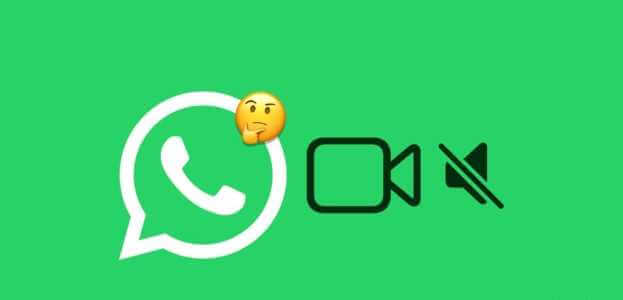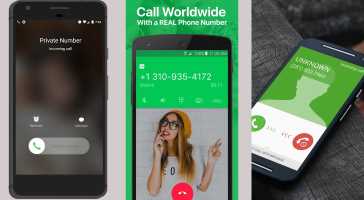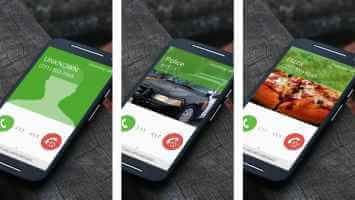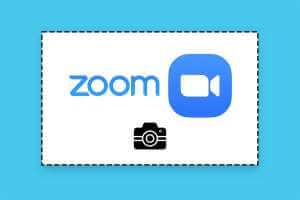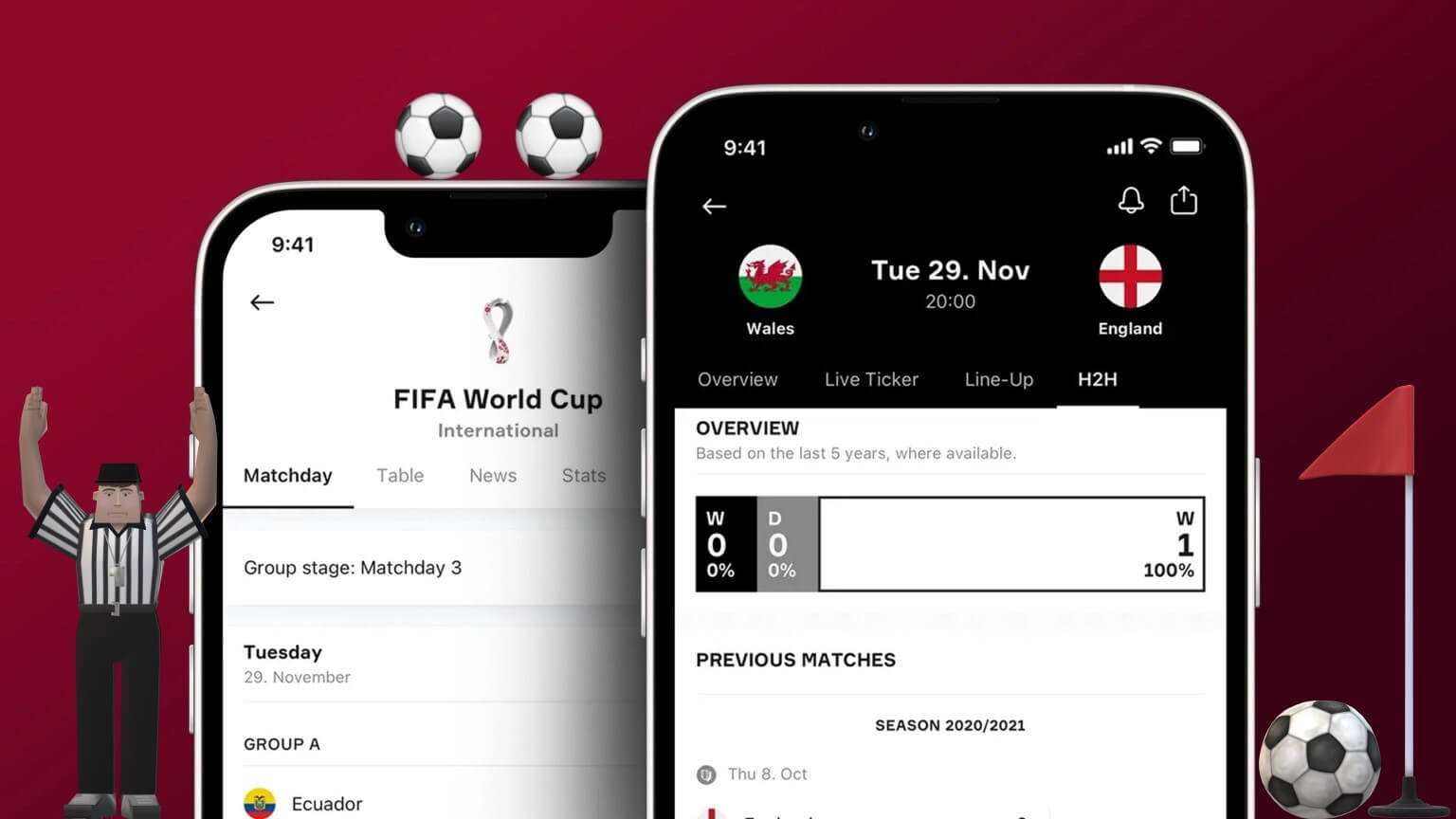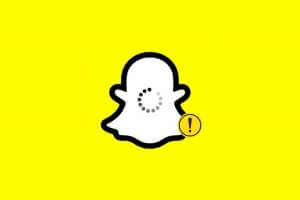Selvom den maksimale mediefilstørrelse i WhatsApp er 16 MB, er der mange tricks til atSend store videoer via det populære instant messaging-systemProblemet opstår, når du ikke kan afspille videoer modtaget på WhatsApp. Før du beder modtageren om at sende videoen igen, kan du bruge nedenstående tricks til at løse problemet med, at WhatsApp-videoen ikke afspilles.
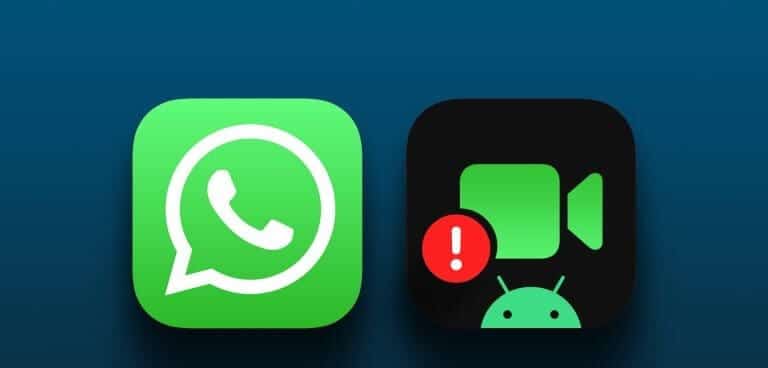
Trods restriktioner på mediestørrelser er WhatsApp fortsat det foretrukne valg blandt forbrugere og virksomheder på grund af sin store brugerbase. Video, der ikke afspilles på WhatsApp, kan være frustrerende og endda tvinge dig til at bruge et alternativ. Lad os fejlfinde og løse problemet én gang for alle.
1. Download hele videoen
Hvis din netværksforbindelse er langsom, kan det tage lidt tid at downloade WhatsApp-videoen helt. Hvis du forsøger at afspille en video, før downloadingen er færdig, kan du få en fejl under afspilningen af videoen.
Du skal downloade WhatsApp-videoen og trykke på afspilningsknappen. Fortsæt med at læse, hvis du stadig oplever fejl under afspilning af WhatsApp-video.
2. Gem videoen på din telefon.
Hvis standardvideoafspilleren i WhatsApp er i stykker eller beskadiget, skal du gemme videoen på din telefon og bruge den indbyggede videoafspiller i Galleri-appen.
iPhone
Trin 1: Åben samtale På WhatsApp og download videoen.
Trin 2: Tryk længe på videoen, og vælg Gemme.
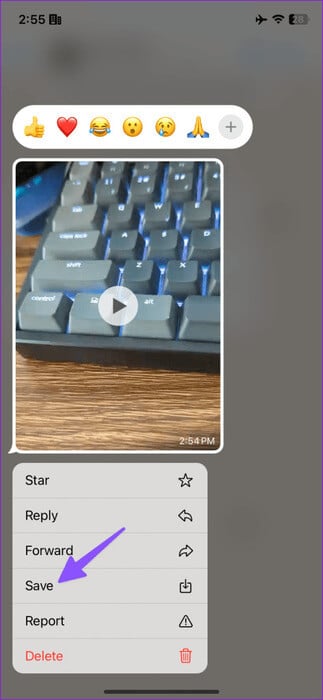
Åbn Fotos-appen, og prøv at afspille WhatsApp-videoen.
Android
Trin 1: Gå til en hvilken som helst samtale på WhatsApp til Android. Tryk på den modtagne video for atStart downloadprocessen.
Trin 2: Vælg en video, og tryk på Tre point liste Øverst. Vælg Gemme.
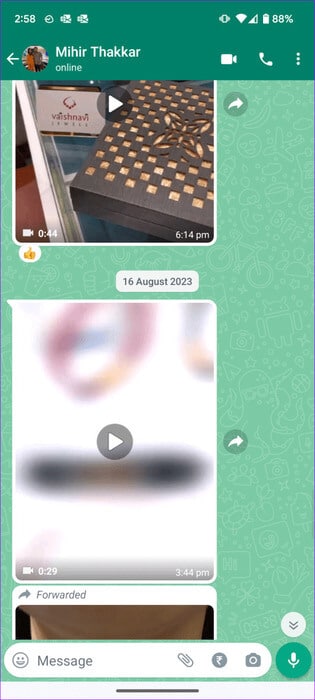
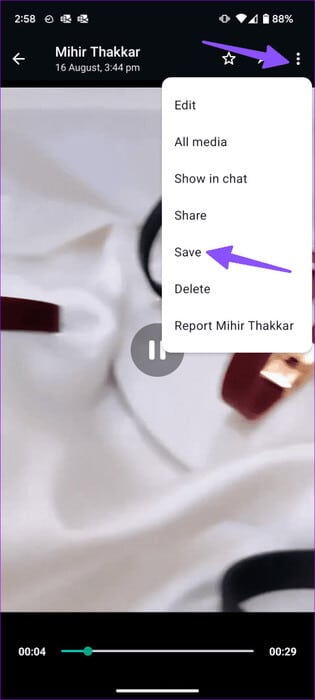
Du kan finde det samme i Google Fotos på Android.
3. Aktivér automatisk lagring i WhatsApp
Hvis du ikke vil gemme alle videoer på WhatsApp manuelt, skal du aktivere automatisk lagring i appens indstillinger. Vær dog forsigtig, før du følger disse trin. Dette kan åbne døren for alle de irrelevante mediefiler, du modtager på WhatsApp. Det kan også hurtigt fylde din enheds lagerplads.
iPhone
Trin 1: Åbn WhatsApp-applikationen, og tryk på ikonet Indstillinger I nederste højre hjørne. Vælg Lagring og data.
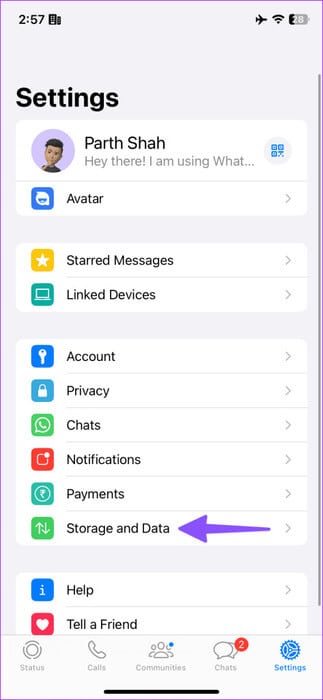
Trin 2: Klik på videoen og gør detAktivér automatisk download Via Wi-Fi og mobildata. WhatsApp downloader nu alle indgående videofiler. automatisk.
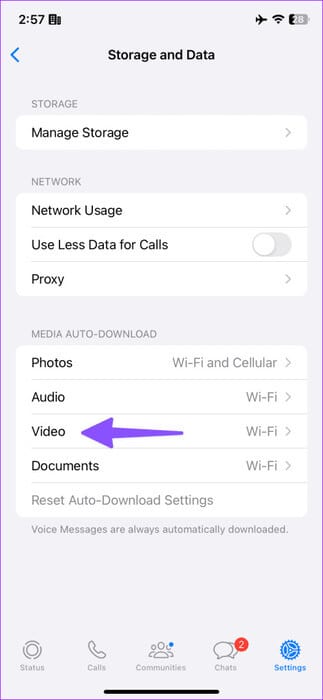
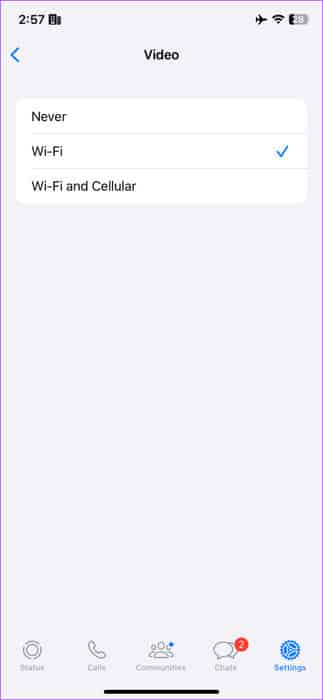
Trin 3: Der henvises til Indstillinger og vælg Chats. Aktivér vippekontakten Gem i kamerarullenAppen gemmer alle downloadede videoer i galleri-appen.
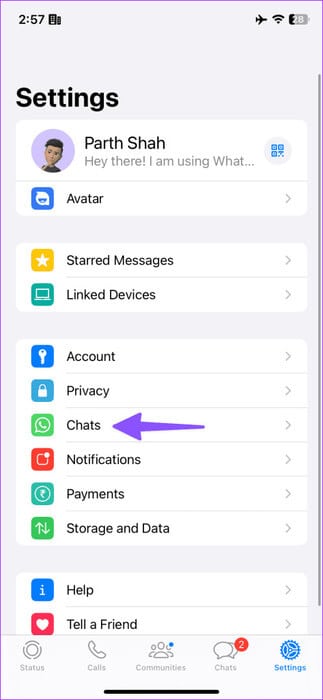
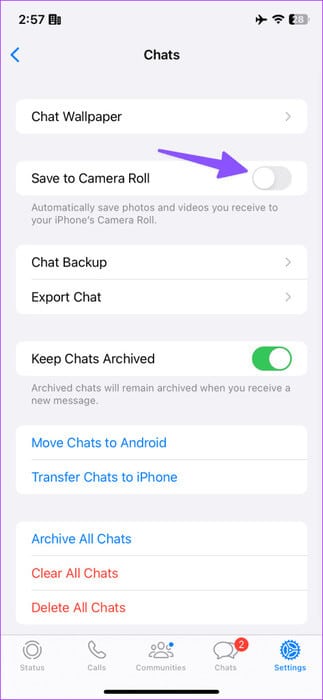
Android
Trin 1: Start WhatsApp og tryk på Tre point liste Øverst. Vælg Indstillinger.
Trin 2: Klik på Lagring og data.Vælge "Når der er forbindelse til Wi-Fi."
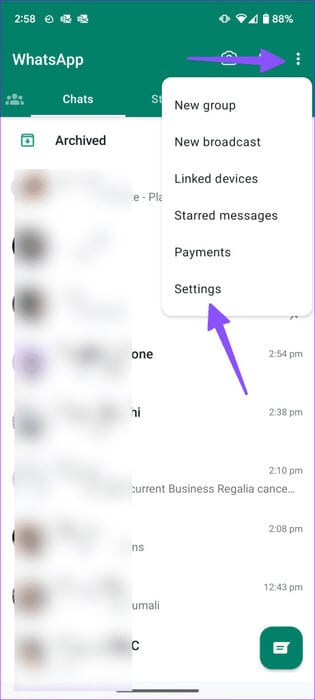
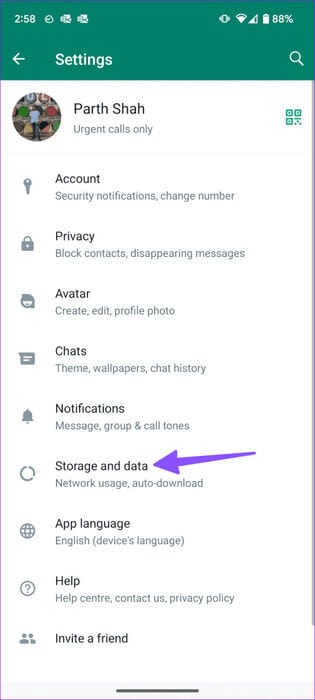
Trin 3: Klik på skiltet valget Udover videoer.
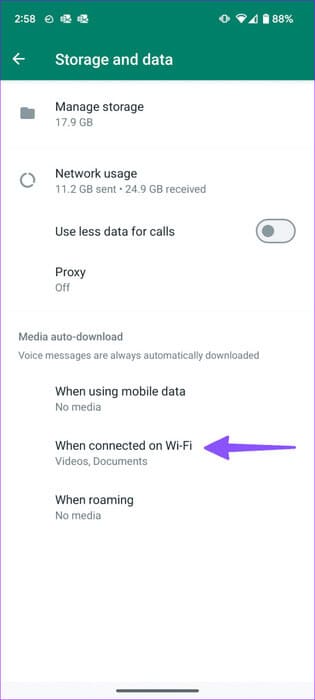
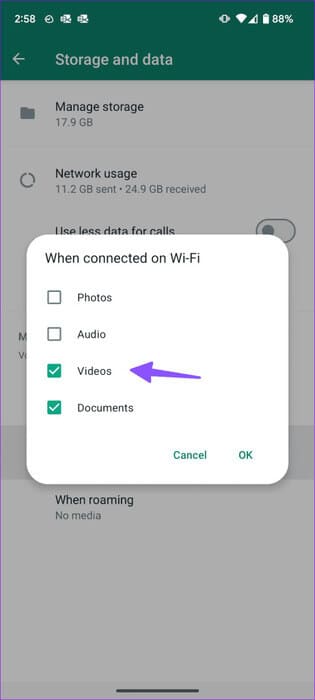
Trin 4: Gå til Indstillinger og vælg Chats.
Trin 5: Aktivér skift Medievision.
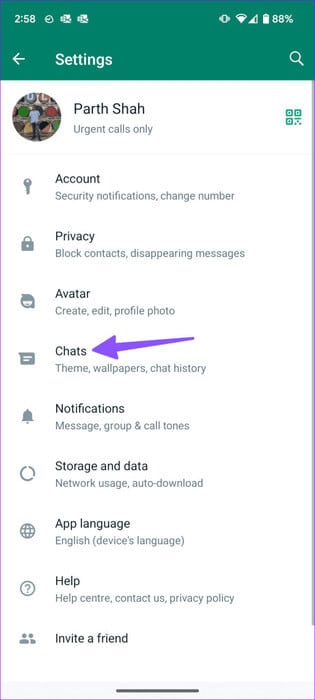
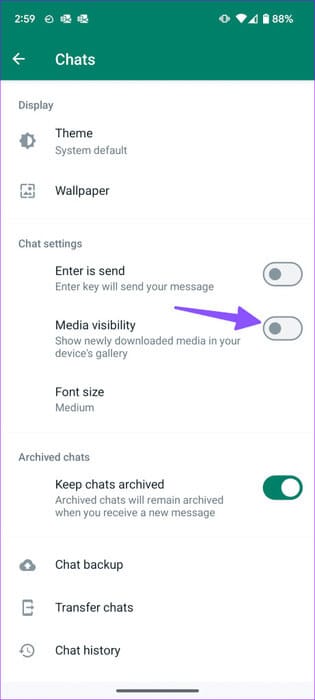
Alle modtagne WhatsApp-videoer er let tilgængelige til afspilning i Galleri-appen.
4. Bed personen om at sende videoen igen.
Har du modtaget en beskadiget video på WhatsApp? Der kan opstå fejl under download og afspilning. Du bør bede modtageren om at sende videoen igen.
5. Tjek netværksforbindelsen
Hvis din telefon oplever problemer med netværksforbindelsen, kan du have problemer med at downloade videoer. Du bør oprette forbindelse til et Wi-Fi-netværk med høj hastighed eller nulstille den ved hjælp af flytilstand.
Du kan aktivere og deaktivere Flytilstand efter et par sekunder. Hvis netværksproblemerne fortsætter,Nulstil netværksindstillinger Og prøv igen.
6. Tjek WhatsApp-status
Hvis WhatsApps servere er nede, kan du ikke downloade og afspille videoer. Du kan gå til Downdetector og søge efter WhatsApp for at bekræfte problemet. Du skal vente på, at WhatsApp fejlfinder og retter problemerne på serversiden.
7. Brug en tredjeparts videoafspiller
Modtog du en MKV- eller HEVC-videofil via WhatsApp? Din telefons standardgalleri-app er muligvis ikke kompatibel med disse videoudvidelser. Du skal bruge en tredjeparts videoafspiller for problemfri streaming. VLC er en af de mest populære videoafspillere. Du kan downloade den og downloade dine WhatsApp-videoer uden problemer.
Download VLC-afspiller på Android
8. Opdater WhatsApp
Hvis WhatsApp-videoer ikke afspilles, kan det skyldes en forældet app på din telefon. Du bør opdatere WhatsApp til den nyeste version fra Play Store eller App Store og prøve igen.
9. Deltag i WhatsApp-betaen
WhatsApp har muligvis rettet fejlen med videoafspilning i betaversionen. Tilmeld dig WhatsApp beta fra Play Butik-appens infomenu. iOS-brugere skal downloade Testflight-appen og bruge linket nedenfor for at tilmelde sig WhatsApp betaprogram.
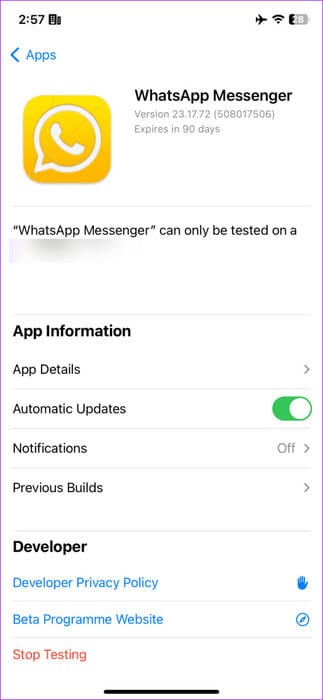
Hent dine ferievideoer og afspil dem på WHATSAPP
Det kan være frustrerende, at WhatsApp ikke afspiller videoer, især når du venter på, at et vigtigt klip ankommer. Hvilket trick virkede for dig? Del dine resultater i kommentarerne nedenfor.